已验证人工智能概要 ◀▼
通过身份验证的 SMTP 连接器可通过您自己的电邮服务器实现安全的双向电邮中继,从而满足内部和外部的安全需求。它支持加密电邮流量,防止未经授权的使用,是有着严格协议的行业的理想选择。主要注意事项包括在沙盒环境中进行测试、管理凭证,并确保电邮标头保持不变。连接器与 Google 或 Microsoft 云服务不兼容。
已通过身份验证的 SMTP 连接器可将非 Zendesk 电邮服务器连接到 Zendesk Support 实例。它专门面向更倾向于使用自己的电邮服务器,或由于内部公司政策、数据法规或加密需求而无法使用第三方电邮服务器的组织。
通过使用已通过身份验证且 TLS 加密的 SMTP 为入站和出站流量(各自使用其自己的凭证)建立安全连接,该连接器使您可以在经营业务时同时满足内部和外部的安全与法规要求。它还使您可以更好地了解电邮流量。这种灵活性对于医疗保健、金融服务和政府机构等行业至关重要,因为这些行业通常必须遵守严格的安全协议。它还有助于防止未经授权使用电邮服务发送垃圾邮件或其他恶意活动。
了解如何使用双向身份验证传输电邮
SMTP 对 Zendesk 而言并非新鲜事。 Zendesk 当前对所有入站和出站电邮(Gmail 和 Exchange 连接器除外)使用 SMTP 中继。
“已通过身份验证”的 SMTP 连接器的功能类似于当前适用于电邮流量的 SMTP 流程,不同之处在于它将您的企业邮件服务器之间的电邮中继到 Zendesk,并在入站和出站中继过程中传递安全凭证(用户名和密码)。
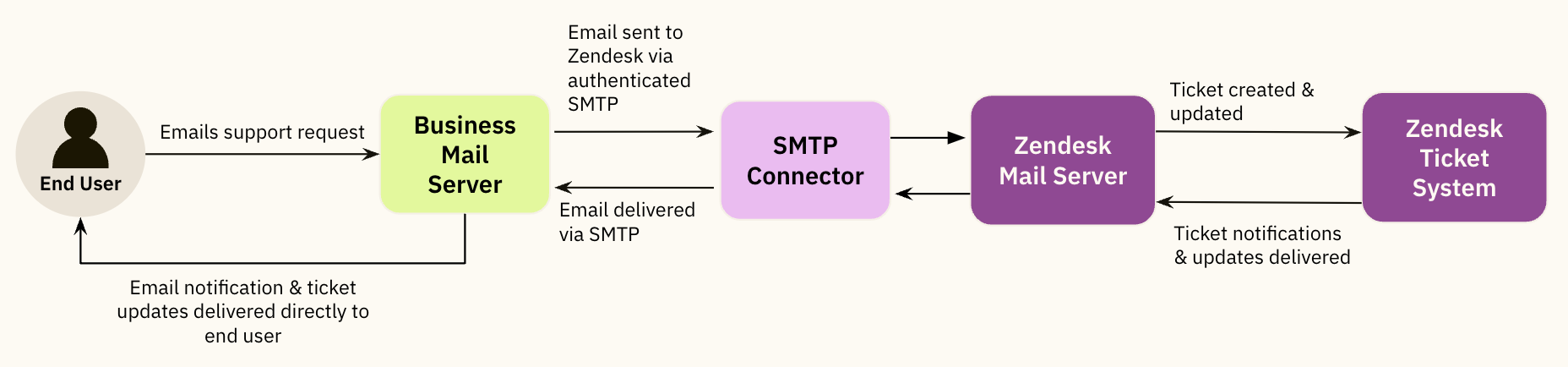
此解决方案的主要优势在于,使您可以使用您域名的电邮服务与客户收发电邮,同时确保与 Zendesk 的转发加密安全。
配置后,已通过身份验证的 SMTP 连接器在典型电邮工作流程中的工作方式如下所示:
- 终端用户提交支持请求:当终端用户用电邮发送支持请求到您域名的客服电邮地址时,该用户的电邮客户端将与您的企业邮件服务器建立标准 SMTP 连接。
- 通过您的邮件服务器进行身份验证:然后,您的企业邮件服务器与 Zendesk 的电邮基础设施建立一个已通过身份验证的 SMTP 连接,确保只有授权的服务才能通过该工作流程进行验证。
- 已通过 SMTP 发送到 Zendesk 的电邮:该服务通过身份验证后,您的企业邮件服务器会将加密的电邮转发到 Zendesk。
- SMTP 连接器:连接器可验证传入流量的安全凭证(域名、用户名和密码),并将其传递到入站 Zendesk 邮件服务器。
- 工单已创建:Zendesk 收到电邮后会创建一张带有工单标签的工单,表明中继是安全的。
- 工单通知:使用您指定且已通过身份验证的 SMTP 就绪域名发回通知,以便发送到预期收件人。
注意事项
- 使用 Google 或 Microsoft 云服务时,不支持用于双向电邮中继的 SMTP 连接器,因为这些服务不允许经过身份验证的出站 SMTP 连接。但是,您可以将该连接器用于 仅发出的已通过身份验证的电邮中继 ,以及将入站电邮流量标准自动转发到 Zendesk。
- 必须在帐户中启用抄送和关注者 。
- 请务必注意,在验证新添加的地址是否工作正常之前, 请勿 将其设置为默认客服电邮地址。如果您收不到密码重置和访问电邮,您将面临帐户被锁的风险。
- 由于该连接器依靠经过身份验证的双向中继进行工作,因此建议先在 Zendesk 沙盒环境 中测试此功能,然后再用于生产环境。这是为了让您的域名管理员、IT 团队或电邮提供商有时间充分了解工作流程以及这两项资源之间的关系。
- 请勿在沙盒环境和生产环境帐户中添加相同的客服电邮地址。这可能导致 Zendesk 或您的电邮服务器行为不一致。使用您的沙盒环境进行测试,然后删除所有测试域名和客服电邮地址,然后再将其添加到您的生产帐户中。
- 必须从同一个域名发送和接收电邮。您无法从一个域名接收新到的已通过身份验证的电邮,同时从不同的域名发送已通过身份验证的出站电邮。
- 已通过身份验证的 SMTP 连接器不允许您代表您的 Zendesk 系统客服电邮地址(例如,support@您的子域名.zendesk.com)发送电邮。
- 在初始设置期间,通过该帐户或品牌的现有客服电邮地址发送的电邮不会中断,可继续正常工作。
- 当您添加客服电邮地址以通过已通过身份验证的 SMTP 连接器发送时,地址通过验证后,Zendesk 将开始通过通过身份验证的域名发送电邮。
- Zendesk 中最多可添加 50 个客服电邮地址,用于通过单个 SMTP 域名发送邮件。您可以添加最多 10 个域名,总共 500 个地址,但每个域名只能添加 50 个客服电邮地址。
- 不建议将此流量加入灰名单 ,尤其是验证电邮。这些电邮将完成转发线路,并确认流量已成功转发。
- 您应将 Zendesk IP 添加到您的网络允许列表,以确保连接可靠。
- 如果您断开连接器的连接,并继续将流量转发到 Zendesk,Zendesk 将创建并更新工单,但这些更新不会通过身份验证。
关于电邮标头的重要信息
电邮标头(例如 To, From, CC,和 Reply-To)包含关于电邮消息的重要数据和元数据。
出于多种原因,您的管理员可能想要更改电邮标头。但请注意,某些标头字段 不应 更改,因为它们对于确保消息的正确发送和完整性至关重要。不支持在发送前更改帐户电邮域名的标准标头。因此出现的任何问题都应在外部域名中进行调查和纠正。
以下标头应保留在整个呼出转接过程中:
Auto-Submitted: auto-generated
X-Auto-Response-Suppress: All
X-Mailer: Zendesk Mailer
X-Zendesk-From-Account-Id: ******
X-Zendesk-Email-Id: ************************更改电邮标头字段不会改变 Zendesk 的工作方式;它只会改变您发送出站消息的方式,以及您接收回复的方式。电邮和后续工单中请求者、专员和抄送之间的关系不应更改。
配置连接器以进行双向身份验证电邮中继
与您的域名管理员或 IT 团队分享这些配置步骤,因为其中涉及获取和提供凭证,这些凭证必须安全传输并添加到企业电邮服务器和 Zendesk 帐户。
添加一个已通过身份验证的域名到 Zendesk
首先添加域名,所有入站和出站流量都应通过您的企业邮件服务器对其进行身份验证。您当前不应有使用该域名的现有客服电邮地址,因为连接器要求在配置域名后添加客服电邮地址。所有传入的流量应通过已通过身份验证的连接到达。
在此步骤结束时,Zendesk 会为您提供凭证,您可以分享给您的域名管理员或 IT 团队,让他们正确配置您的企业电邮服务器。
添加已通过身份验证的域名到 Zendesk
- 在管理中心,单击侧栏中的渠道 (
 ),然后选择 Talk 和电邮 > 电邮。
),然后选择 Talk 和电邮 > 电邮。 - 单击 编辑已通过身份验证的 SMTP 连接器。
- 单击 添加域名。
“添加域名”页面随即显示。
- 为连接添加一个名称。该名称可以是特定用途的名称,也可以是与所连接域名直接相关的名称。
- 在 Domain(域名)字段输入您要允许 Zendesk 接收新到的电邮的入站域名。
- 单击 添加域名。
随即显示一个页面,其中包含您的入站凭证。
- 将凭证复制到安全的位置或文档,并将其提供给您的域名管理员或 IT 团队。由于这些凭证允许安全连接,因此必须将其视为敏感和受保护的信息。凭证将不会再次显示。
- (可选)如果您的电邮服务需要电邮地址作为用户名,您可以使用 yoursubdomain@yoursubdomain.zendesk.com(将 yoursubdomain 替换为您的 Zendesk 子域名)。您还应在帐户中创建完全相同的地址(yoursubdomain@yoursubdomain.zendesk.com),这样如果您的电邮提供商发送任何电邮到该地址,您的 Zendesk 帐户都会收到。重要提示:这些凭证仅向您的 Zendesk 管理员显示一次。如果凭证丢失,您必须重新开始或轮换凭证。Zendesk 无法为您获取。
- 单击完成。
连接将显示在“已通过身份验证”列表中,状态为“需要连接”。要完成连接设置,请继续 添加客服电邮地址用于出站发送。
添加客服电邮地址用于出站发送
您必须添加一个呼出客服电邮地址以完成设置您的连接。即使用您的 SMTP 服务器设置(包括域名的用户名和密码)配置 Zendesk。
此步骤至关重要,因为已通过身份验证的 SMTP 连接器需要入站和出站连接。
开始此步骤之前,请注意以下事项:
- 您需要从域名管理员、IT 团队或服务提供商处获取您域名的安全凭证(主机、用户名和密码)。
- 您将需要带有上述凭证的预期客服电邮地址,作为您的电邮服务。该地址必须存在,Zendesk 才可以与之交互。不支持别名和分发组。
- 建议为每个地址或品牌添加唯一凭证,以便跟踪更具体的流量。虽然这需要更多的工作和凭证进行管理,但有助于轮换凭证或缓解一组凭证可能被盗用的安全问题。
- 您需要验证您的电邮服务是否使用您的 DKIM 签名对您的出站流量进行签名。
- 您无法使用 API 为此功能添加客服电邮地址。
添加客服电邮地址用于出站发送
- 在管理中心,单击侧栏中的渠道 (
 ),然后选择 Talk 和电邮 > 电邮。
),然后选择 Talk 和电邮 > 电邮。 - 单击 管理客服电邮地址。
- 单击 添加地址>连接外部地址。
- 如果您有多个品牌,请从下拉菜单中为电邮地址选择品牌。
- 选择 已通过身份验证的 SMTP 连接器,然后单击 下一步。
- 选择与您要添加的地址关联的域名,然后输入您要连接的客服电邮地址。单击下一步。
- 添加由域名管理员或 IT 团队提供的域名凭证。必须以最安全的方式处理这些凭证。
- 单击保存。
使用您的 DKIM 签名对出站电邮流量进行签名
如 使用 DKIM 对您的电邮进行数字签名中所述, Zendesk Support允许 DKIM 身份验证。DKIM 提供了一种身份验证方法,可验证电邮是否从其声称的域名发送。为此,将在发出的电邮中附上数字签名,并根据域名的 DNS 记录中发布的公共密钥进行验证。
当使用已通过身份验证的 SMTP 连接器时,Zendesk 不会 对我们的出站流量进行签名 d=zendesk.com 标头中的 DKIM 标记。如果您在将所需的 CNAME 记录添加到您的域名后已在 Zendesk 中启用数字签名,Zendesk 将代表您对出站流量进行签名,并将 d=yourdomain.com 添加 DKIM 标签到出站标头。
您的域名可以使用您的 DKIM 签名重新签名(如果您选择的话)。如果您选择不这样做,请在发送出站生产流量之前进行测试,并确保您不会无意中覆盖我们为您的域名添加的签名。
当我们将出站流量从 Zendesk 中继到您的电邮服务(通过此连接)时,您的域名可能需要忽略 SPF 权限,因为我们将使用您的电邮服务创建“受信任的发件人”关系,而您将进行最终的授权出站(SPF 和/或 DKIM)给您的用户。
Zendesk 强烈建议在沙盒环境中邀请测试终端用户进行测试,以验证 SPF/DKIM/DMARC 检查是否全部通过。
轮换或更改凭证
轮换允许暂时存在两组凭证。
- 您可以使用两组入站凭证来实现凭证的无缝轮换。Zendesk 不建议永久使用两套,因为这样会在突然需要轮换凭证时限制您的操作。
- 您可以立即取消现有的凭证。如果出现安全问题,而您的团队想停止使用以前凭证的所有授权,这可能是必要的。
- 请务必将有效的 Zendesk 管理员电邮地址与您的帐户关联,并且不要阻止来自 Zendesk 默认原生客服电邮地址的流量。这些地址是 Zendesk 发送安全和教育或确认电邮的地址,因此确保关键利益相关者能够收到这些电邮至关重要。
断开连接器
如果您想停止使用此连接器,请考虑在流量低的时候停止使用。这是因为这个过程需要几分钟,您可能需要与您的域名管理员协调,才能重新发送在此期间尝试中继的流量。
根据您已连接的客服电邮地址的数量,您可能希望利用 API 的 客服电邮地址端点 来更快获得结果。每次只能删除一个地址,但有了 SMTP 连接地址 ID列表后,即可快速拨打电话。已通过身份验证的 SMTP 连接器客服电邮地址无法通过 API 添加。必须在管理中心添加凭证以创建必要的连接。
翻译免责声明:本文章使用自动翻译软件翻译,以便您了解基本内容。 我们已采取合理措施提供准确翻译,但不保证翻译准确性
如对翻译准确性有任何疑问,请以文章的英语版本为准。